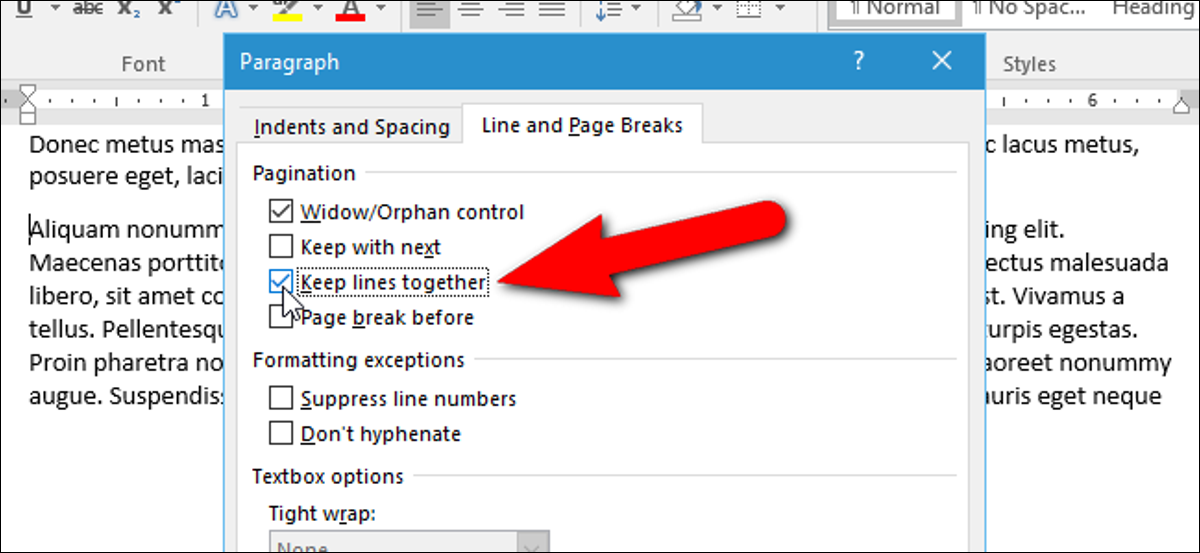
Quando digiti in Word, i paragrafi scorrono senza interruzioni da una pagina all'altra e le interruzioni di pagina vengono inserite automaticamente quando necessario. Nonostante questo, E se volessi tenere insieme un determinato paragrafo e non dividere i paragrafi su due pagine?? C'è una soluzione semplice per questo.
Perché non inserire un'interruzione di pagina manuale prima del paragrafo?? Mentre modifichi il documento, le altre posizioni delle interruzioni di pagina cambieranno e quell'interruzione di pagina manuale può causare una strana paginazione. Nonostante questo, el uso de la configuración “Mantener líneas juntas” conserva todos los saltos de página y los párrafos que no desea dividir entre dos páginas se mantienen juntos en una página.
Come esempio, il paragrafo successivo dell'immagine viene diviso e le ultime due righe si spostano alla pagina successiva. Forziamo questo intero paragrafo per stare insieme e passiamo alla pagina successiva.
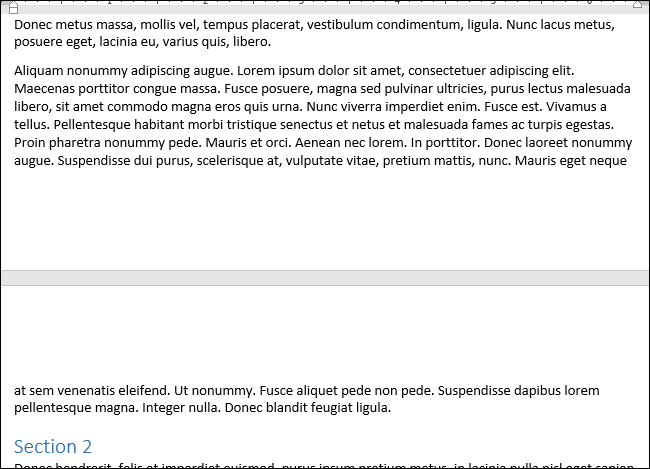
Per tenere insieme le righe di un paragrafo, coloque el cursor en el párrafo y haga clic en el botón de diálogo “Impostazioni paragrafo” en la esquina inferior derecha de la sección Párrafo en la pestaña Inicio.
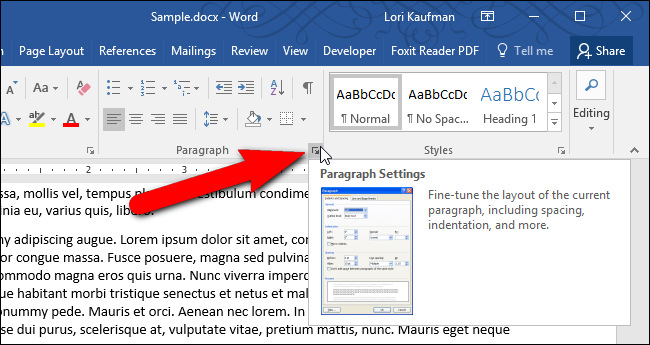
Nella finestra di dialogo Paragrafo, clicca sulla scheda “Righe e interruzioni di pagina” y posteriormente marque la casilla “Mantener líneas juntas” en la sección Paginación. Fare clic su OK”.
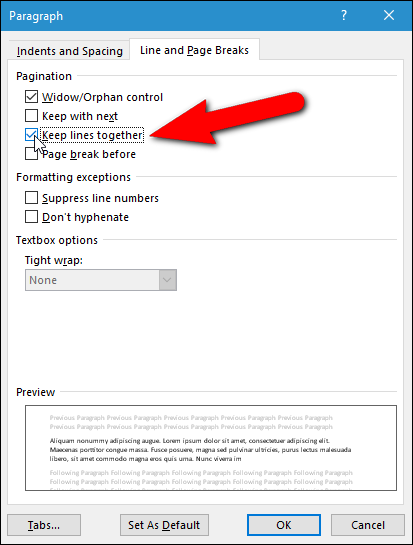
L'intero paragrafo va alla pagina successiva.
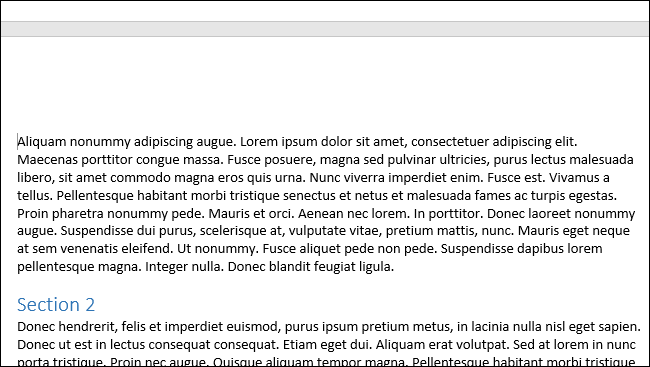
Questa impostazione si applica solo al paragrafo attualmente selezionato (se il paragrafo è evidenziato o se hai appena posizionato il cursore su di esso). Perché, devi applicare queste impostazioni separatamente a ogni paragrafo che vuoi tenere insieme.






